Việc vừa chơi game mà trình phát nhạc trên điện thoại vẫn hoạt động là điều không thể. Điều này sẽ khiến cho người dùng cảm thấy khá khó chịu và thời gian thư giãn không được trọn vẹn. Chính vì vậy, trong bài viết dưới đây, chúng tôi sẽ chia sẻ tới bạn cách vừa chơi game vừa nghe nhạc trên điện thoại iPhone và Android chi tiết. Hãy thử thực hiện ngay nhé!
Cách vừa chơi game vừa nghe nhạc trên điện thoại iPhone
Cách 1: Dùng trình duyệt Safari
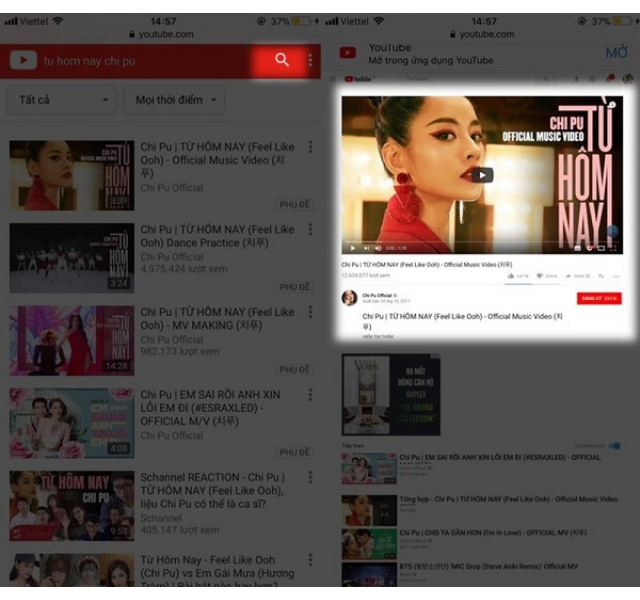
Bước 1: Vào Safari → Truy cập YouTube → Chọn biểu tượng Aa → Chọn Yêu cầu trang web cho máy tính.
Bước 2: Tìm kiếm bài hát mà bạn muốn nghe → Trở về màn hình chính → Vào game → Chọn Control Center → Chọn vào dấu tam giác để vừa nghe nhạc vừa chơi game.
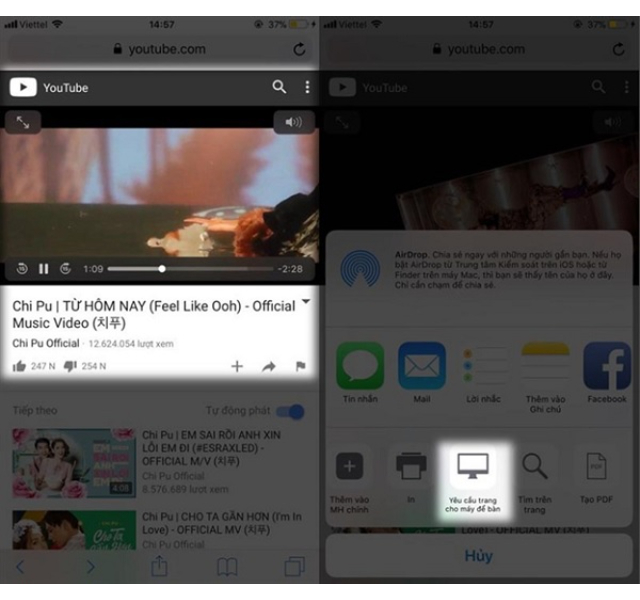
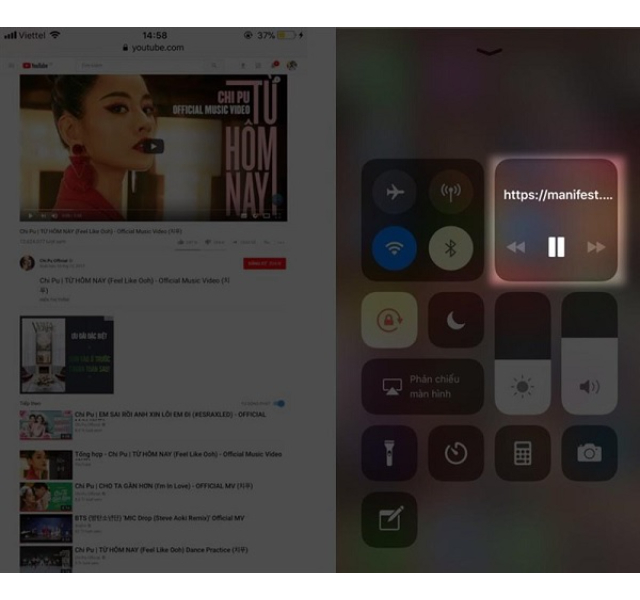
Tham khảo thêm: Hướng dẫn xóa dữ liệu ứng dụng trò chơi trên android dễ dàng.
Cách 2: Sử dụng Opera mini
Vào Opera mini và truy cập trang Youtube → Chọn video chứa bài nhạc bạn yêu thích → Trở về màn hình chính và video sẽ tự động chạy ngầm.
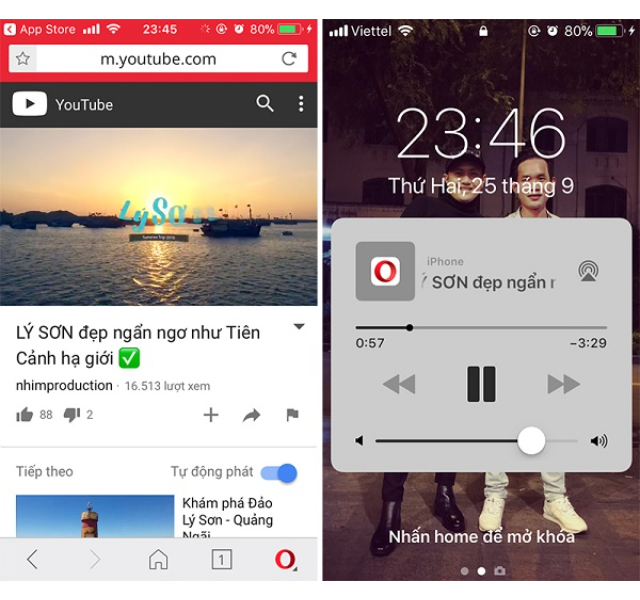
Tham khảo thêm: Hướng dẫn cách treo game khi tắt màn hình điện thoại iphone dễ dàng nhất.
Cách 3: Sử dụng trình duyệt Chrome
Bước 1: Mở trình duyệt Chrome → Vào Youtube → Chọn Share → Chọn Yêu cầu trang web cho máy tính.
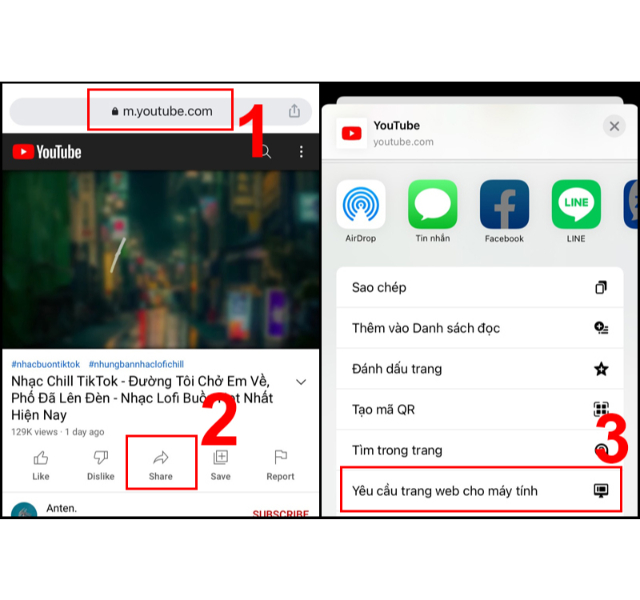
Bước 2: Thoát khỏi trình duyệt → Vào game → Chọn Control Center → Chọn dấu tam giác để vừa chơi game vừa nghe nhạc.
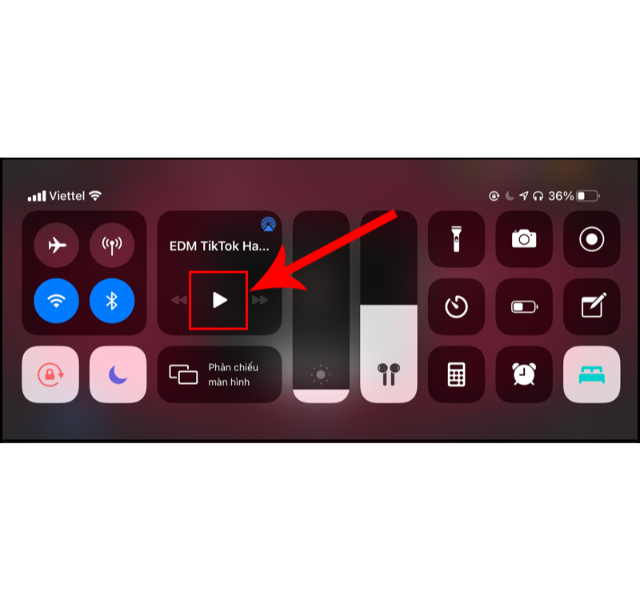
Cách vừa chơi game vừa nghe nhạc trên điện thoại Android
Cách 1: Sử dụng trình duyệt Chrome
Bước 1: Mở trình duyệt Chrome → Chọn bài hát muốn nghe → Chọn biểu tượng dấu 3 chấm → Chọn “Trang web cho máy tính”.
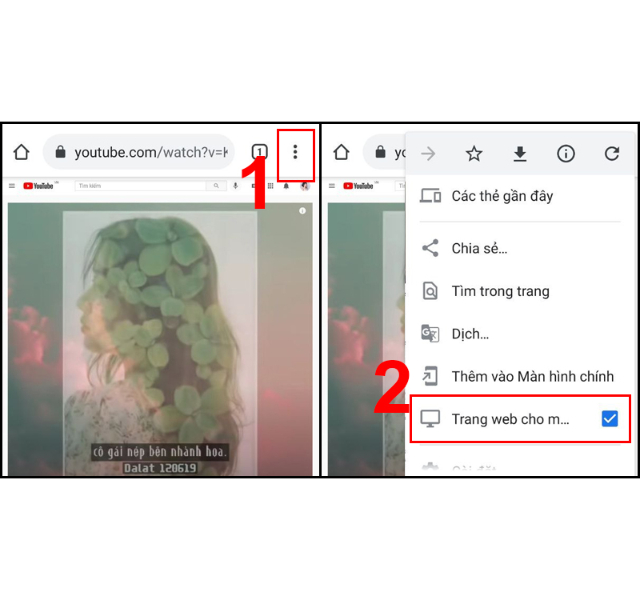
Bước 2: Thoát về màn hình chính → Vào game → Vuốt ở trên xuống để mở thanh điều khiển → Nhấn vào dấu tam giác để mở nhạc và chơi game.
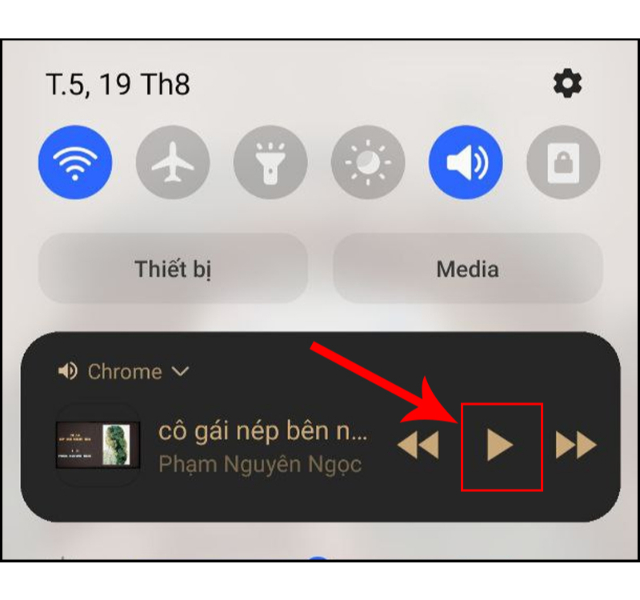
Cách 2: Sử dụng tính năng màn hình cạnh
Bước 1: Mở màn hình cạnh → Nhấn giữ và kéo ứng dụng YouTube để mở dưới dạng pop-up.
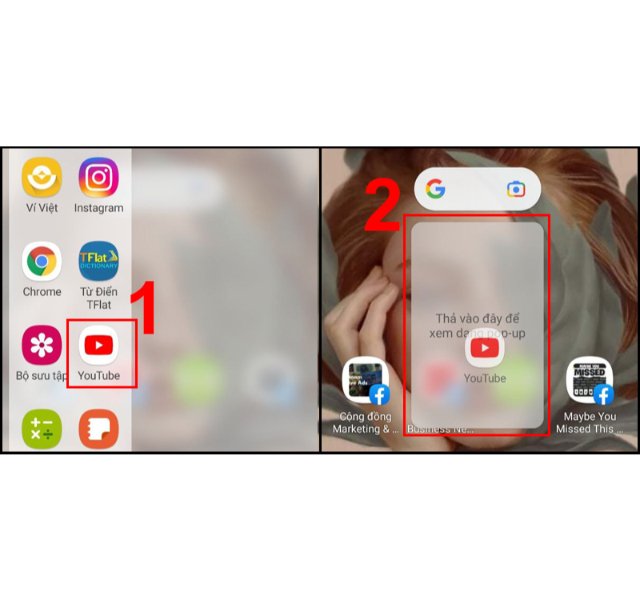
Bước 2: Tìm kiếm bài hát bạn muốn nghe và trải nghiệm vừa chơi game, vừa nghe nhạc.
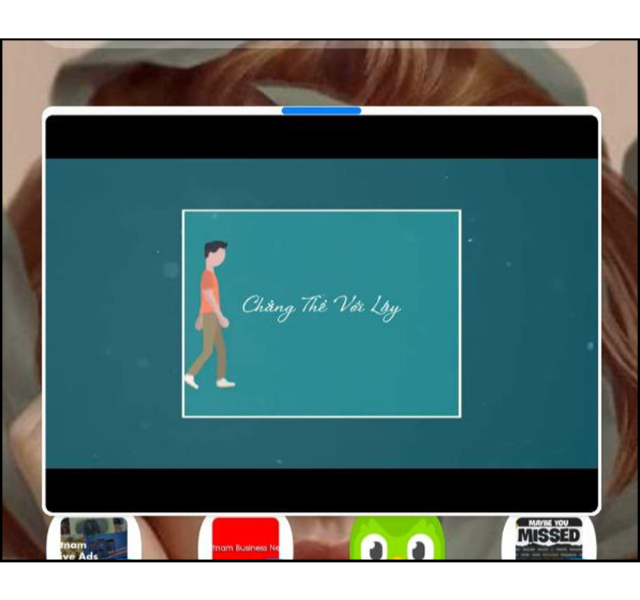
Tham khảo thêm: Hướng dẫn cài đặt refund game Steam mới nhất hiện nay.
Cách 3: Tắt tính năng không gian trò chơi trên điện thoại OPPO
Bước 1: Truy cập vào mục không gian trò chơi → Tắt tính năng tự động thêm trò chơi, Trợ lý trò chơi, Tăng tốc đồ họa → Chọn Quản lý trò chơi của tôi.
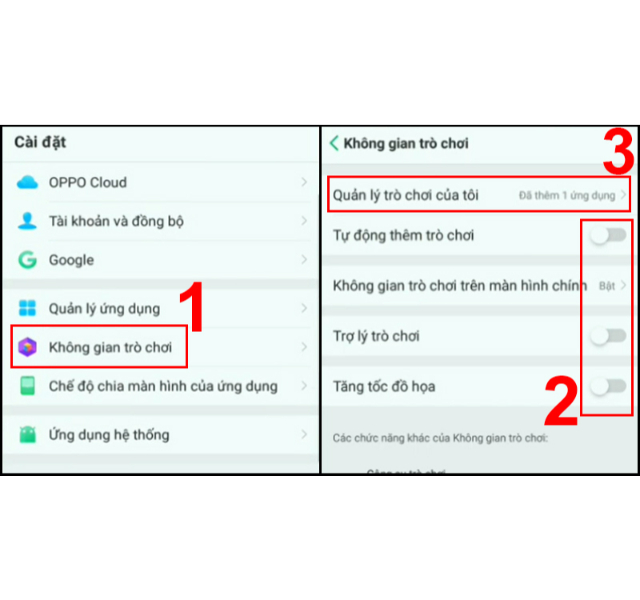
Bước 2: Chọn Thêm nhiều trò chơi hơn → Tắt các game còn được bật
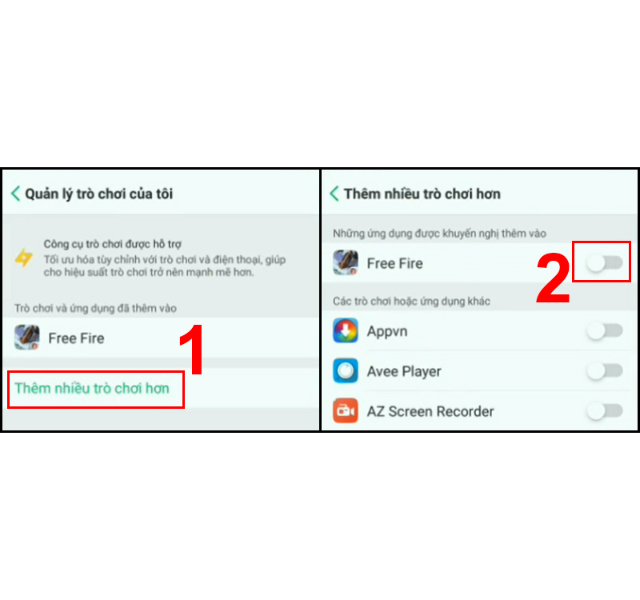
Bước 3: Tìm kiếm bài hát bạn muốn nghe trong ứng dụng.
Cách 4: Sử dụng Ola Player
Vào YouTube và tìm kiếm bài hát bạn muốn nghe → Chọn Chia sẻ → Chọn Ola Player
Cách 5: Sử dụng Awesome Pop Up Video
Mở ứng dụng YouTube → chọn bài hát bạn muốn nghe → Chọn chia sẻ → Chọn Awesome Pop-up Video.
Cách 6: Sử dụng Floating Tube
Mở ứng dụng Floating Tube → Chọn bài hát bạn muốn nghe → Bấm phím Home để tự động phát nhạc → Mở game
Trên đây là các cách vừa chơi game vừa nghe nhạc chi tiết mà chúng tôi muốn chia sẻ tới bạn. Rất đơn giản phải không nào? Chúc bạn thực hiện thành công và có những phút giây thư giãn tuyệt vời nhất.












